レッスン 集中指導
パソコン教室(レッスン科目)
WordPress
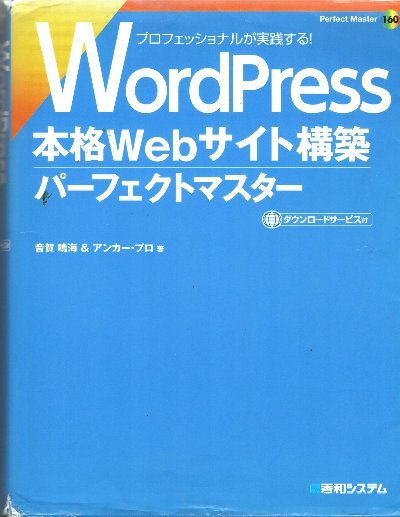 難しいHTMLやCSSを知らなくてもブログやホームページが出来る無料ソフト。無料ブログや無料ホームページは広告が強制的に入るので
広告のないブログやホームページを作る場合は、人気のWordPressがおススメです。WordPressがの本もたくさん出版されているので基礎を
当倶楽部で学んで後は家で作りながら十分学べます。学ぶポイントを教えます。
難しいHTMLやCSSを知らなくてもブログやホームページが出来る無料ソフト。無料ブログや無料ホームページは広告が強制的に入るので
広告のないブログやホームページを作る場合は、人気のWordPressがおススメです。WordPressがの本もたくさん出版されているので基礎を
当倶楽部で学んで後は家で作りながら十分学べます。学ぶポイントを教えます。
初心者パソコン操作
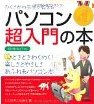 習ったけれど覚えられないで困った!
習ったけれど覚えられないで困った!
「パソコン教室に通って、ワードやエクセル学んだのですが、ワードやエクセルは普段使わないので、パソコンの興味が薄れて
パソコンが眠っている!」何て人が多くいます。パソコンは道具なので、パソコンで何をしたいか?したいものから取り掛かる
、そして「パソコンはどんなことが出来るのか知る」ことも大事です。
デジカメで撮った写真をパソコンに入れて、アルバムにして楽しむ(現像不要)とか、写真に文章を付けて保存するとか?
パソコンの楽しみ方を初心者は学ぼう!
「パソコンの操作は習うより慣れろ」パソコンは滅多に壊れないので、とにかく暇があれば「いじってみる」ことです。
ワード(文書作成ソフト)
 マイクロソフトの文書作成ソフトです。
マイクロソフトの文書作成ソフトです。
ほとんどの会社がIT化が進み、パソコンは、各部署で使われ、データー入力や文章入力が出来ないと「パートの仕事」も
就けない時代になってきました。データー入力や文章作成の基礎となるのがワードです。ワードマスターは、就活には欠かせない
条件です。ワードは、個人差もありますが6時間(3レッスン)ぐらいあれば(パソコン持込で)マスターが可能です。
エクセル(表計算ソフト)
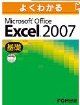 マイクロソフトの表計算ソフトです。
マイクロソフトの表計算ソフトです。
事務職志願の人には必須ソフトです。しかし、簡単な事務処理は、データー入力が主でエクセルで、すでに作られたソフト
のデータ入力程度です。本格的に事務職を目指すならまず、家計簿などから学んだらいいでしょう。基礎をマスターするには、
(パソコン持込で)6レッスン(12時間)程度j必要でしょう。
パブリシャー(画像・文章)
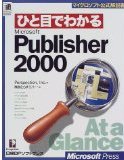 便利なマイクロソフトの文章作成ソフト!
便利なマイクロソフトの文章作成ソフト!
写真やイラスト、文章などが複雑に混じったチラシや小新聞、広報、小冊子などを作るに適したソフト。縦書き横書き、配置が
簡単に出来る。
マスターすれば自営業者にとっては、手放せないソフトとなるでしょう。マスターには個人差もありますが4レッスン(8時間)
程度でなんとかなるでしょう。
パワーポイント(プレゼンテーション)
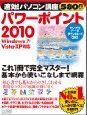 ビジネスマン必須ソフト
ビジネスマン必須ソフト
人前で、企画書の説明、大勢の前でプロジェクターを使ってスライドで説明するときなどで必要なソフトです。
2レッスン(4時間)程度で(パソコン持込で)マスターが可能です。
イラストレイター
 プロ用の印刷物原稿用のソフト。
プロ用の印刷物原稿用のソフト。
イラスト、デザイン文字、デザイン精密校正などが出来るソフト。自在に操作できるようになるには、奥が深いので、相当の時間がかかります。
入り口だけ(4レッスン・8時間)を学び後は独習がおすすめ。
フラシュ(動画作成)
 動画のバナーや動画広告などを作るソフト!
動画のバナーや動画広告などを作るソフト!
動きのある広告作成には欠かせないソフト。写真やイラスト、文字を拡大したり、縮小したり、回転させたり、透過させたり、自由自在に
動きをつけられ、ページに強いインパクトをあたえます。
ホームページを自分で作りたい人にはおススメのソフト。奥が深いのでがある程度マスターするには10レッスン(20時間)くらいは必要
かもしれない。
ペイントショッププロ(画像編集)
 画像編集に欠かせないソフト
画像編集に欠かせないソフト
写真の切り抜き、背景の透過。ぼけた色をはっきりさせる。カラー写真を白黒に変える。画像の大きざを自在に変える。など写真や画像を
色々加工できる。簡単な動画バナーもできる。
4レッスン(8時間)程度で(パソコン持込で)操作が可能でしょう。
フォットショップ(画像編集)
 画像専門編集ソフト。
画像専門編集ソフト。
プロ用写真、画像編集ソフト。当倶楽部では、ソフトは持っているがあまり使っていないが1日練習すれば教えられますので。
レッスン希望者は、お問合せください。
ビデオスタジオプロ(動画編集)
 動画専門編集ソフト。
動画専門編集ソフト。
家庭用ビデオカメラで撮った動画を、タイトルを入れたり、切り刻んで編集したり、サイズを小さくしたり、解説音声やバックグランド音楽
を入れたりするソフト。4レッスン(8時間)程度で(パソコン・ビデオカメラ持込で)多少の操作ができるでしょう。
ホームページにビデオカメラで撮った動画を入れるときには必須のソフト。
サウンドイット(音声・音楽編集)
 音声専門編集ソフト。
音声専門編集ソフト。
録音した音声や音楽のメロディーを切ったり貼ったり伸ばしたりするソフト。バックグランドミュージック作りに欠かせないソフト。
4レッスン(8時間)程度で(パソコン持込で)編集が出来るようになるでしょう。
ホームページビルダー(ホームページ)
 ホームページ作成ソフト。
ホームページ作成ソフト。
HTMLやスタイルシートを知らなくても、ワード感覚でホームページを作成できるIBM製のホームページ作成ソフトソフトです。ワードやエクセルが
使いこなせていてば、3レッスン(6時間)位で覚えられるでしょう。
ホームページはデザインセンスが見ばえを決めますが、ビルダーはデザインサンプルなどがあって手軽に見栄えのいいページを作ることが出来ます。
筆まめ・筆王(年賀状・葉書作成)
 簡単に年賀状が出来る。
簡単に年賀状が出来る。
筆まめも筆王も同じようなソフト年賀状・葉書作成ソフト。友人知人などの住所録としても使える。住所や名前を登録しておくと、宛名の印刷が
簡単に出来る。年賀状も字体サンプルや干支のイラストも豊富に準備されていて簡単にできる。
2レッスン(4時間)位で十分覚えられる。
レッスン 集中指導
パソコン教室(レッスン科目)

パソコン周辺機器接続
 引越しや、パソコンの買い替えや、故障で修理から戻る。そんな時、プリンター・インタネット・各種周辺機器
の接続を覚えておくと便利です。0.5レッスン(1時間)で十分取得できます。
引越しや、パソコンの買い替えや、故障で修理から戻る。そんな時、プリンター・インタネット・各種周辺機器
の接続を覚えておくと便利です。0.5レッスン(1時間)で十分取得できます。
インターネット接続
 新規にインナーネット加入とパソコン購入の場合は、無料でインナーネットに接続してくれますが、
プロバイダーを変えたり、引越しのときなどはどこでも有料です。インナーネット接続方法も知っておこう!0.5レッスン
(1時間)で十分取得できます。
新規にインナーネット加入とパソコン購入の場合は、無料でインナーネットに接続してくれますが、
プロバイダーを変えたり、引越しのときなどはどこでも有料です。インナーネット接続方法も知っておこう!0.5レッスン
(1時間)で十分取得できます。
メール操作
 メール操作
メール操作
メール設定や送信・受信、メールの書き方。出し方、保存の仕方、メールで画像の添付の仕方。WEBメール。グループへの一括送信。
送信先アドレス登録のしかた。受信メールの整理。などメール一般操作。ウイルス感染の注意。1レッスン(2時間)で十分。
ホームページ閲覧
 ホームページ閲覧のポイント。検索の仕方、買い物の仕方。活用法、ホームページの面白さ、すごさ。1レッスン(2時間)
ホームページ閲覧のポイント。検索の仕方、買い物の仕方。活用法、ホームページの面白さ、すごさ。1レッスン(2時間)
スカイプ接続
 時間制限無しの無料通話
時間制限無しの無料通話
インターネット回線を利用した通話システム。世界中、インターネット回線で何時間でも無料で会話を楽しめる。遠くにいる人と、
カメラをつければ(カメラ内臓のパソコンもある)顔を見ながら会話が出来る。0.5レッスン(1時間)でOK!
各種ソフトのインストール&操作
 色々な機械をパソコンと接続して楽しめます。そのときパソコンと機械をつなぐプログラム(CD)が
機械と一緒に入ってきます。こnプログラムをインストールすると機械が使えるようになります。また、パソコン自体に色々なソフトを入れることで
パソコンがいろいろなことが出来るようになります。ソフトの種類によって、機械やソフトのレッスン時間は異なります。
色々な機械をパソコンと接続して楽しめます。そのときパソコンと機械をつなぐプログラム(CD)が
機械と一緒に入ってきます。こnプログラムをインストールすると機械が使えるようになります。また、パソコン自体に色々なソフトを入れることで
パソコンがいろいろなことが出来るようになります。ソフトの種類によって、機械やソフトのレッスン時間は異なります。
使い方が解からないソフトがあれば、お持ちください。たぶん指導できると思います。
ビデオのパソコン取り込み&加工
 「ビデオカメラを買ったのだけど、パソコンへの保存が出来ない。また、DVDへのコピーや編集の
仕方がわからない」という方の講習は2レッスン(4時間)でマスターできます。
「ビデオカメラを買ったのだけど、パソコンへの保存が出来ない。また、DVDへのコピーや編集の
仕方がわからない」という方の講習は2レッスン(4時間)でマスターできます。
DVDコピー
 プロテクトのかかっていないDVDはパソコンでコピー出来ます。また、コピーしたDVDに
タイトルや日にち、画像を印刷することが出来ます。(機種によっては出来ないのもある)。インクジェット用白生地のDVDを用意。
2レッスン(4時間)あれば、操作できるようになります。
プロテクトのかかっていないDVDはパソコンでコピー出来ます。また、コピーしたDVDに
タイトルや日にち、画像を印刷することが出来ます。(機種によっては出来ないのもある)。インクジェット用白生地のDVDを用意。
2レッスン(4時間)あれば、操作できるようになります。
ビデオのDVD保存
 ビデオカメラで撮った動画をDVDに保存。
1レッスン(2時間)あれば、操作できるようになります。
ビデオカメラで撮った動画をDVDに保存。
1レッスン(2時間)あれば、操作できるようになります。
写真・文書の印刷
 デジカメで撮った写真の保存、印刷、また、作成した文章の印刷。印刷機のメンテナンスの仕方。0.5レッスン(1時間)で
十分覚えられる。
デジカメで撮った写真の保存、印刷、また、作成した文章の印刷。印刷機のメンテナンスの仕方。0.5レッスン(1時間)で
十分覚えられる。
ウイルスソフトの更新
 ノートンなど各種ウイルスソフトの更新で困ったら、日和田山パソコン倶楽部へ
ノートンなど各種ウイルスソフトの更新で困ったら、日和田山パソコン倶楽部へ
無料ホームページ作成
 インターネットに接続している人は、接続業者のサービスとして、無料でホームページを作れるコーナーがあります。
つくったホームページをそこで公開できます。無料サイトの容量は、接続業者によってまちまちですが、個人的なページを
作って楽しめる程度はあります。ホームページHTMLの基礎なら5レッスン(10時間)位で作って公開できます。
インターネットに接続している人は、接続業者のサービスとして、無料でホームページを作れるコーナーがあります。
つくったホームページをそこで公開できます。無料サイトの容量は、接続業者によってまちまちですが、個人的なページを
作って楽しめる程度はあります。ホームページHTMLの基礎なら5レッスン(10時間)位で作って公開できます。
有料ホームページ作成
 「お店や稽古事の宣伝をホームページを自分で作って公開したい」場合は、有料レンタルサーバーを利用します。
「お店や稽古事の宣伝をホームページを自分で作って公開したい」場合は、有料レンタルサーバーを利用します。
多少見ばえのよいページを作ろうと思ったら10レッスン(20時間)位は、みていたほうがよい。
FTPアップロード
 ホームページを作ったのでですが、プロバイダーへのアップロードの仕方がわからない。また、CGIの送り方や設置が
解からない。0.5レッスン(1時間)で大丈夫。
ホームページを作ったのでですが、プロバイダーへのアップロードの仕方がわからない。また、CGIの送り方や設置が
解からない。0.5レッスン(1時間)で大丈夫。
CGIお問合せフォーム設置
 CGIのフォームの設置・作動はHTMLやSCCと勝手がちがうので、ちょっとたいへん。フォーム作成とアップで2レッスン
(4時間)あれば、何とか設置が出来ると思う。
CGIのフォームの設置・作動はHTMLやSCCと勝手がちがうので、ちょっとたいへん。フォーム作成とアップで2レッスン
(4時間)あれば、何とか設置が出来ると思う。
CGIショッピングカート設置
 ショッピングカートは、アイテムの数が多いほど時間がかかります。1ページなら、2レッスン
(4時間)位で何とかできるでしょう。。
ショッピングカートは、アイテムの数が多いほど時間がかかります。1ページなら、2レッスン
(4時間)位で何とかできるでしょう。。
名刺作成
 名刺を使う機会の多い営業関係の方は、名刺は自分で作りましょう。オリジナルのインパクトのある名刺は武器になります。
名刺作成は1レッスン(2時間)で十分。
名刺を使う機会の多い営業関係の方は、名刺は自分で作りましょう。オリジナルのインパクトのある名刺は武器になります。
名刺作成は1レッスン(2時間)で十分。
写真加工
 写真の修正加工、2レッスン(4時間)で十分。
写真の修正加工、2レッスン(4時間)で十分。
動画加工
 動画の修正加工、4レッスン(8時間)位はかかるかも。
動画の修正加工、4レッスン(8時間)位はかかるかも。
 あなたが習いたいものはありますか?
あなたが習いたいものはありますか?
 ※出張パソコン教室もしております。希望者はお電話ください。
※出張パソコン教室もしております。希望者はお電話ください。
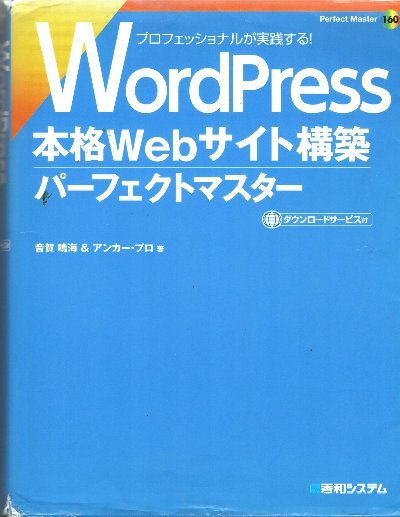 難しいHTMLやCSSを知らなくてもブログやホームページが出来る無料ソフト。無料ブログや無料ホームページは広告が強制的に入るので
広告のないブログやホームページを作る場合は、人気のWordPressがおススメです。WordPressがの本もたくさん出版されているので基礎を
当倶楽部で学んで後は家で作りながら十分学べます。学ぶポイントを教えます。
難しいHTMLやCSSを知らなくてもブログやホームページが出来る無料ソフト。無料ブログや無料ホームページは広告が強制的に入るので
広告のないブログやホームページを作る場合は、人気のWordPressがおススメです。WordPressがの本もたくさん出版されているので基礎を
当倶楽部で学んで後は家で作りながら十分学べます。学ぶポイントを教えます。
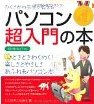 習ったけれど覚えられないで困った!
習ったけれど覚えられないで困った! マイクロソフトの文書作成ソフトです。
マイクロソフトの文書作成ソフトです。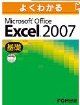 マイクロソフトの表計算ソフトです。
マイクロソフトの表計算ソフトです。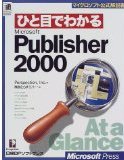 便利なマイクロソフトの文章作成ソフト!
便利なマイクロソフトの文章作成ソフト!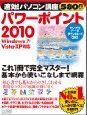 ビジネスマン必須ソフト
ビジネスマン必須ソフト プロ用の印刷物原稿用のソフト。
プロ用の印刷物原稿用のソフト。 動画のバナーや動画広告などを作るソフト!
動画のバナーや動画広告などを作るソフト! 画像編集に欠かせないソフト
画像編集に欠かせないソフト 画像専門編集ソフト。
画像専門編集ソフト。 動画専門編集ソフト。
動画専門編集ソフト。 音声専門編集ソフト。
音声専門編集ソフト。 ホームページ作成ソフト。
ホームページ作成ソフト。 簡単に年賀状が出来る。
簡単に年賀状が出来る。
 引越しや、パソコンの買い替えや、故障で修理から戻る。そんな時、プリンター・インタネット・各種周辺機器
の接続を覚えておくと便利です。0.5レッスン(1時間)で十分取得できます。
引越しや、パソコンの買い替えや、故障で修理から戻る。そんな時、プリンター・インタネット・各種周辺機器
の接続を覚えておくと便利です。0.5レッスン(1時間)で十分取得できます。
 新規にインナーネット加入とパソコン購入の場合は、無料でインナーネットに接続してくれますが、
プロバイダーを変えたり、引越しのときなどはどこでも有料です。インナーネット接続方法も知っておこう!0.5レッスン
(1時間)で十分取得できます。
新規にインナーネット加入とパソコン購入の場合は、無料でインナーネットに接続してくれますが、
プロバイダーを変えたり、引越しのときなどはどこでも有料です。インナーネット接続方法も知っておこう!0.5レッスン
(1時間)で十分取得できます。 メール操作
メール操作 ホームページ閲覧のポイント。検索の仕方、買い物の仕方。活用法、ホームページの面白さ、すごさ。1レッスン(2時間)
ホームページ閲覧のポイント。検索の仕方、買い物の仕方。活用法、ホームページの面白さ、すごさ。1レッスン(2時間)
 時間制限無しの無料通話
時間制限無しの無料通話 色々な機械をパソコンと接続して楽しめます。そのときパソコンと機械をつなぐプログラム(CD)が
機械と一緒に入ってきます。こnプログラムをインストールすると機械が使えるようになります。また、パソコン自体に色々なソフトを入れることで
パソコンがいろいろなことが出来るようになります。ソフトの種類によって、機械やソフトのレッスン時間は異なります。
色々な機械をパソコンと接続して楽しめます。そのときパソコンと機械をつなぐプログラム(CD)が
機械と一緒に入ってきます。こnプログラムをインストールすると機械が使えるようになります。また、パソコン自体に色々なソフトを入れることで
パソコンがいろいろなことが出来るようになります。ソフトの種類によって、機械やソフトのレッスン時間は異なります。 「ビデオカメラを買ったのだけど、パソコンへの保存が出来ない。また、DVDへのコピーや編集の
仕方がわからない」という方の講習は2レッスン(4時間)でマスターできます。
「ビデオカメラを買ったのだけど、パソコンへの保存が出来ない。また、DVDへのコピーや編集の
仕方がわからない」という方の講習は2レッスン(4時間)でマスターできます。
 プロテクトのかかっていないDVDはパソコンでコピー出来ます。また、コピーしたDVDに
タイトルや日にち、画像を印刷することが出来ます。(機種によっては出来ないのもある)。インクジェット用白生地のDVDを用意。
2レッスン(4時間)あれば、操作できるようになります。
プロテクトのかかっていないDVDはパソコンでコピー出来ます。また、コピーしたDVDに
タイトルや日にち、画像を印刷することが出来ます。(機種によっては出来ないのもある)。インクジェット用白生地のDVDを用意。
2レッスン(4時間)あれば、操作できるようになります。 デジカメで撮った写真の保存、印刷、また、作成した文章の印刷。印刷機のメンテナンスの仕方。0.5レッスン(1時間)で
十分覚えられる。
デジカメで撮った写真の保存、印刷、また、作成した文章の印刷。印刷機のメンテナンスの仕方。0.5レッスン(1時間)で
十分覚えられる。
 ノートンなど各種ウイルスソフトの更新で困ったら、日和田山パソコン倶楽部へ
ノートンなど各種ウイルスソフトの更新で困ったら、日和田山パソコン倶楽部へ インターネットに接続している人は、接続業者のサービスとして、無料でホームページを作れるコーナーがあります。
つくったホームページをそこで公開できます。無料サイトの容量は、接続業者によってまちまちですが、個人的なページを
作って楽しめる程度はあります。ホームページHTMLの基礎なら5レッスン(10時間)位で作って公開できます。
インターネットに接続している人は、接続業者のサービスとして、無料でホームページを作れるコーナーがあります。
つくったホームページをそこで公開できます。無料サイトの容量は、接続業者によってまちまちですが、個人的なページを
作って楽しめる程度はあります。ホームページHTMLの基礎なら5レッスン(10時間)位で作って公開できます。
 「お店や稽古事の宣伝をホームページを自分で作って公開したい」場合は、有料レンタルサーバーを利用します。
「お店や稽古事の宣伝をホームページを自分で作って公開したい」場合は、有料レンタルサーバーを利用します。 ホームページを作ったのでですが、プロバイダーへのアップロードの仕方がわからない。また、CGIの送り方や設置が
解からない。0.5レッスン(1時間)で大丈夫。
ホームページを作ったのでですが、プロバイダーへのアップロードの仕方がわからない。また、CGIの送り方や設置が
解からない。0.5レッスン(1時間)で大丈夫。 CGIのフォームの設置・作動はHTMLやSCCと勝手がちがうので、ちょっとたいへん。フォーム作成とアップで2レッスン
(4時間)あれば、何とか設置が出来ると思う。
CGIのフォームの設置・作動はHTMLやSCCと勝手がちがうので、ちょっとたいへん。フォーム作成とアップで2レッスン
(4時間)あれば、何とか設置が出来ると思う。 ショッピングカートは、アイテムの数が多いほど時間がかかります。1ページなら、2レッスン
(4時間)位で何とかできるでしょう。。
ショッピングカートは、アイテムの数が多いほど時間がかかります。1ページなら、2レッスン
(4時間)位で何とかできるでしょう。。 名刺を使う機会の多い営業関係の方は、名刺は自分で作りましょう。オリジナルのインパクトのある名刺は武器になります。
名刺作成は1レッスン(2時間)で十分。
名刺を使う機会の多い営業関係の方は、名刺は自分で作りましょう。オリジナルのインパクトのある名刺は武器になります。
名刺作成は1レッスン(2時間)で十分。 写真の修正加工、2レッスン(4時間)で十分。
写真の修正加工、2レッスン(4時間)で十分。
 動画の修正加工、4レッスン(8時間)位はかかるかも。
動画の修正加工、4レッスン(8時間)位はかかるかも。


